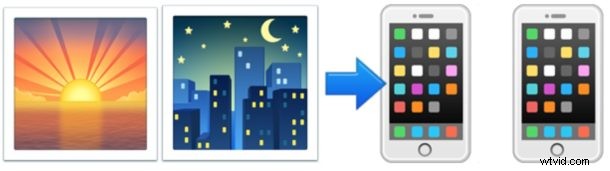
Našli jste obrázek na Instagramu, který chcete uložit do svého iPhone? Pravděpodobně jste si všimli, že Instagram nenabízí přímý způsob stahování fotografií, ale pokud chcete uložit obrázek pro sdílení, zálohování nebo nastavení jako tapetu, existuje několik způsobů, jak toho dosáhnout v iOS.
Zdaleka nejokamžitější řešení pro rychlé uložení fotografie z Instagramu na iPhone je také nejjednodušší a rozhodně nenáročné řešení pomocí snímku a jeho následného oříznutí, ale probereme několik dalších způsobů, jak uložit nebo stáhněte si také fotografii ze stránky Instagramu.
Ukládání fotografií z Instagramu do iPhonu pomocí funkce Snap &Crop
Nejjednodušší způsob, jak uložit fotografii z Instagramu do iPhone? Udělejte snímek obrazovky a poté jej ořízněte. Funguje to takto:
- Přejděte na fotografii Instagramu, kterou chcete uložit do iPhonu
- Současným stisknutím tlačítka Napájení a tlačítka Domů pořídíte snímek obrazovky*
- Přejděte do aplikace Fotky v systému iOS a vyhledejte snímek obrazovky a poté obrázek ořízněte pomocí vestavěných nástrojů Fotky pro iOS
- Užijte si svou nově uloženou fotografii na Instagramu
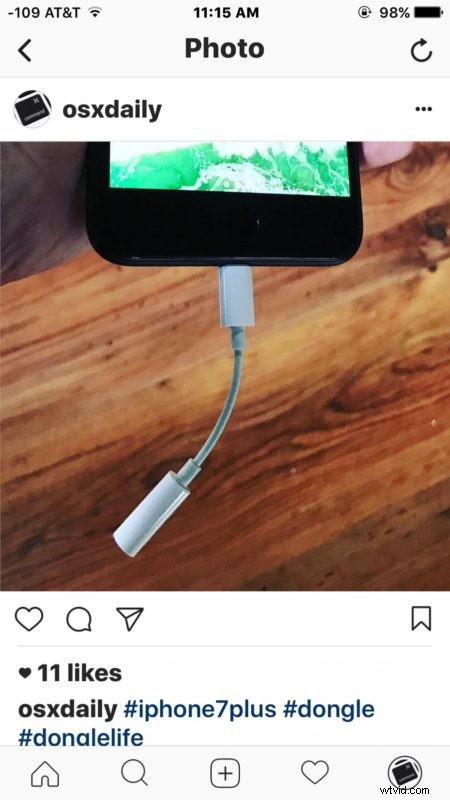
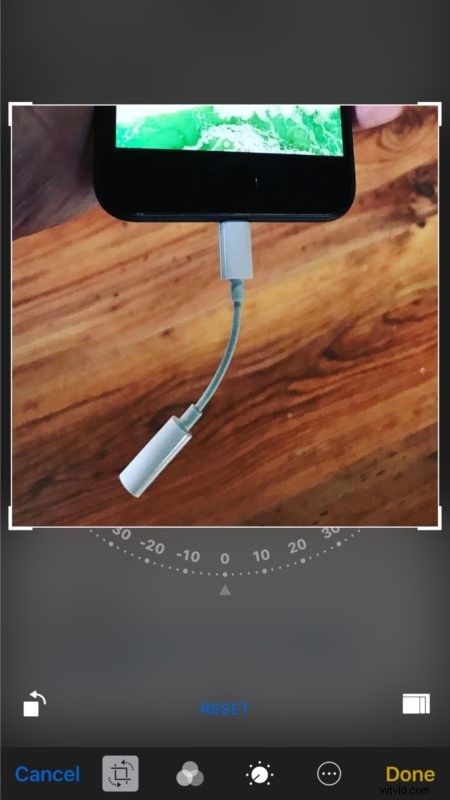
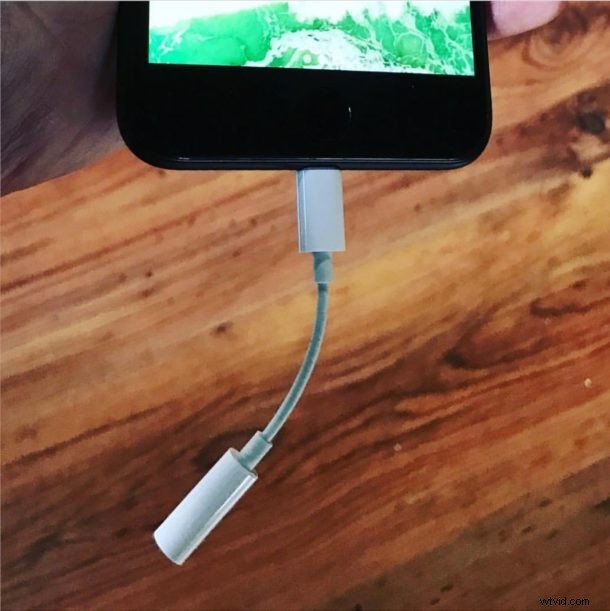
Nyní, když jste obrázek uložili a ořízli, můžete obrázek nastavit jako tapetu, sdílet jej, uložit, vytisknout, cokoliv chcete.
* Někteří uživatelé mají potíže s pořizováním snímků obrazovky s iOS 10, ale jde o stejnou sekvenci, i když může být užitečné klepnout na tlačítko Napájení vždy tak krátce před tlačítkem Domů.
A co aplikace třetích stran pro stahování a ukládání fotek z Instagramu?
Ano, existují aplikace třetích stran, které tvrdí, že za vás stahují fotografie z Instagramu do iPhone, ale mnohé z nich nefungují dobře nebo jsou tak těžkopádné, že nestojí za čas ani úsilí. Výše popsaná metoda snímku obrazovky je téměř vždy rychlejší.
Jak mohu uložit všechny fotografie Instagramu od uživatele?
Pokud chcete uložit mnoho fotografií Instagramu z konkrétního uživatelského účtu, nejlepším přístupem je použít bezplatný nástroj třetí strany.
Zájemci si mohou stáhnout fotografie z Instagramu do počítače pomocí nástrojů, jako je Instaport, přes web, funguje to dobře a je rychlé pro většinu účtů na Instagramu, i když je třeba poznamenat, že Instaport často vyprší, pokud se pokoušíte stáhnout obzvláště velký Instagram foto archiv. Jedním z řešení, jak se tomuto časovému limitu vyhnout, je použít datový nástroj poskytovaný společností Instaport ke stažení segmentů data v době, kdy se pokoušíte uložit velké archivy fotografií.
Celkově vzato je Instaport vynikající a snadno použitelná služba, která vám umožní snadno exportovat a zálohovat fotografie z Instagramu do vašeho počítače, a je to možná ta nejlepší služba, která tuto práci dělá.
Proč vám Instagram neumožňuje ukládat fotografie přímo?
To je dobrá otázka, ale Instagram vám v současné době neumožňuje ukládat, exportovat nebo stahovat fotografie Instagramu z vašeho účtu. I když můžete na Instagram nahrát a dokonce i vyfotit bez nahrání, nemůžete jej stáhnout, čímž se Instagram stává hotelem Kalifornie sociálních sítí (chápete? Můžete se podívat, kdykoli budete chtít, ale nikdy nemůžete odejít). Možná budoucí verze Instagramu umožní uživatelům snadno exportovat své fotografie.
Znáte lepší způsob, jak uložit fotky z Instagramu do iPhonu? Dejte nám vědět do komentářů.
